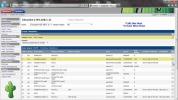Die 10 besten Tools und Software für Netzwerkscanner
Wenn Sie wissen möchten, was derzeit mit Ihrem Netzwerk verbunden ist, scannen Sie es am besten und sehen Sie, was tatsächlich reagiert. Dies kann zwar manuell in allen Netzwerken bis auf das kleinste durchgeführt werden, kann jedoch schnell zu einem erheblichen und zeitaufwändigen Unterfangen werden. Glücklicherweise gibt es ebenso wie eine Million Gründe, warum Sie Ihr Netzwerk scannen müssen, auch eine Million Produkte, die Ihnen dabei helfen können. Es stehen so viele Optionen zur Verfügung, dass die Auswahl des besten Werkzeugs für diesen Zweck eine überwältigende Herausforderung sein kann. Heute werfen wir einen Blick auf einige der besten Netzwerkscanner-Tools.
Wir beginnen unsere Diskussion mit einem Blick auf das Scannen im Netzwerk. Wir werden versuchen, das Wie und Warum zu behandeln. Als nächstes führen wir Ping ein. Schließlich ist dies bei weitem das nützlichste Tool für das Scannen im Netzwerk, und viele integrierte Tools zum Scannen im Netzwerk verwenden es im Hintergrund oder verwenden ähnliche Techniken. Wenn Sie das Innenleben von Ping kennen, können Sie die Funktionsweise von Netzwerkscannern besser verstehen. Und zu guter Letzt werden wir einige der besten Tools zum Scannen von Netzwerken überprüfen.
Netzwerk-Scan 101
Abgesehen von dem Spaß und der Erleuchtung, zu wissen, welche IP-Adressen verwendet werden, gibt es mehrere Gründe, warum man IP-Adressen scannen möchte. In erster Linie geht es um Sicherheit. Durch das Scannen von IP-Adressen in einem Netzwerk können Sie nicht autorisierte Geräte schnell erkennen. Dies können beispielsweise Geräte sein, die von böswilligen Benutzern verbunden wurden, um Ihre Organisation auszuspionieren.
Aber selbst gut gemeinte Benutzer können manchmal Chaos anrichten, indem sie ihre persönlichen Geräte anschließen. Ich erinnere mich an den Benutzer, der viele seiner Kollegen daran gehindert hat, auf das Unternehmensnetzwerk zuzugreifen, als er seinen Heim-Internet-Router daran angeschlossen hat. Er brauchte nur ein paar zusätzliche Ports, um einen zusätzlichen Testcomputer anzuschließen, und dachte, er könnte den in seinen Router eingebauten Switch verwenden. Unbekannt gab der Router IP-Adressen von seinem integrierten DHCP-Server aus. Und mehreren seiner Kollegen wurden falsche IP-Adressen zugewiesen.
Abgesehen von Sicherheitsgründen ist das Scannen von IP-Adressen auch der erste Schritt bei jedem Versuch, IP-Adressen zu verwalten. Während viele - wenn nicht alle - IPAM-Tools (IP Address Management) eine Form des Scannens von IP-Adressen enthalten, entscheiden sich viele dafür, die IP-Adresse mithilfe eines manuellen Prozesses anstelle eines integrierten Tools zu verwalten. In diesen Situationen werden Tools zum Scannen von IP-Adressen zu einer Notwendigkeit.
Für Personen ohne formellen IP-Adressverwaltungsprozess ist das Scannen von IP-Adressen möglicherweise noch wichtiger. Dies ist häufig die einzige Möglichkeit, um sicherzustellen, dass keine IP-Adresskonflikte vorliegen. Es kann in der Tat als eine ziemlich grobe Methode zur Pseudoverwaltung von IP-Adressen angesehen werden.
Ping vorstellen
Unabhängig davon, was Sie zum Scannen von IP-Adressen benötigen, basieren die meisten Tools auf Ping. Werfen wir einen Blick auf dieses allgegenwärtige, wenn auch antike Dienstprogramm. Ping wurde 1983 aus der Not heraus geschaffen, um erneut zu beweisen, dass die Notwendigkeit die Mutter der Erfindung ist. Der Entwickler benötigte ein Tool, um ein von ihm beobachtetes abnormales Netzwerkverhalten zu beheben. Sein Name bezieht sich auf das Geräusch von Sonarechos, wie sie in U-Booten zu hören sind. Heutzutage ist Ping auf fast jedem Betriebssystem vorhanden, seine Implementierung variiert jedoch zwischen den Plattformen etwas. Einige Versionen bieten mehrere Befehlszeilenoptionen, die Parameter wie die Größe enthalten können der Nutzlast jeder Anforderung, der Gesamttestanzahl, des Netzwerksprunglimits oder des Intervalls zwischen Anfragen. Einige Systeme verfügen über ein begleitendes Ping6-Dienstprogramm, das genau denselben Zweck erfüllt, jedoch IPv6-Adressen verwendet.
Hier ist eine typische Verwendung des Befehls ping unter Linux (die folgende Option "-c 5" weist Ping an, nach fünf Wiederholungen anzuhalten und das Windows-Standardverhalten nachzuahmen):
$ ping -c 5 www.example.com PING www.example.com (93.184.216.34): 56 Datenbytes. 64 Bytes von 93.184.216.34: icmp_seq = 0 ttl = 56 time = 11.632 ms. 64 Bytes von 93.184.216.34: icmp_seq = 1 ttl = 56 time = 11.726 ms. 64 Bytes von 93.184.216.34: icmp_seq = 2 ttl = 56 time = 10.683 ms. 64 Bytes von 93.184.216.34: icmp_seq = 3 ttl = 56 time = 9.674 ms. 64 Bytes von 93.184.216.34: icmp_seq = 4 ttl = 56 time = 11.127 ms www.example.com Ping-Statistik 5 Pakete gesendet, 5 Pakete empfangen, 0,0% Paketverlust. Hin- und Rückfahrt min / avg / max / stddev = 9,674 / 10,968 / 11,726 / 0,748 ms
Pings Innenleben
Ping ist ein ziemlich einfaches Dienstprogramm. Es werden lediglich ICMP-Echoanforderungspakete an das Ziel gesendet und darauf gewartet, dass es ein ICMP-Echoantwortpaket zurücksendet. Dieser Vorgang wird eine bestimmte Anzahl von Malen wiederholt - standardmäßig fünfmal unter Windows und bis er bei den meisten Unix / Linux-Implementierungen standardmäßig manuell gestoppt wird. Sobald der Befehl beendet ist, werden Antwortstatistiken erstellt und angezeigt. Das Dienstprogramm berechnet die durchschnittliche Verzögerung zwischen den Anforderungen und ihren jeweiligen Antworten und zeigt sie in den Ergebnissen an. Bei den meisten * nix-Varianten wird auch der Wert des TTL-Felds (Time to Live) der Antworten angezeigt, das die Anzahl der Sprünge zwischen Quelle und Ziel angibt.
Damit der Befehl funktioniert, muss der Ping-Host RFC 1122 einhalten. Der Standard legt fest, dass jeder Host ICMP-Echoanforderungen verarbeiten und im Gegenzug Echoantworten ausgeben muss. Während die meisten Hosts antworten, deaktivieren einige diese Funktionalität aus Sicherheitsgründen. Firewalls blockieren häufig auch den ICMP-Verkehr. Um dies zu umgehen, können die besseren Tools zum Scannen von IP-Adressen einen anderen Pakettyp als ICMP verwenden, um zu überprüfen, ob eine IP-Adresse antwortet. Das Pingen eines Hosts, der nicht auf ICMP-Echoanforderungen reagiert, liefert kein Feedback. Dies entspricht genau dem Pingen einer nicht vorhandenen IP-Adresse.
Die besten Tools für Netzwerkscanner
Diese Liste enthält einige der besten Tools, die wir für das Scannen im Netzwerk finden konnten. Wir haben Tools für die meisten Plattformen integriert, sodass unabhängig davon, ob Sie Windows-, Linux- oder Mac-Benutzer sind, etwas drin ist Für Sie sind einige der Tools auf unserer Liste reine Netzwerkscanner, während andere umfassendere Tools sind, die ein Scannen beinhalten Modul.
An erster Stelle steht auf unserer Liste ein tolles Tool von SolarWinds, ein Unternehmen, das im Bereich der Netzwerkadministration dafür bekannt ist, einige der besten Tools zu entwickeln und auch viele kostenlose Tools zu veröffentlichen, die jeweils auf einen bestimmten Bedarf von Netzwerkadministratoren zugeschnitten sind. Zusammen mit kostenlosen Tools wie dem Erweiterter Subnetzrechner oder der Kiwi Syslog Server, das SolarWinds IP Address Tracker ist ein solches kostenloses Tool.

- KOSTENFREIER DOWNLOAD: SolarWinds IP Address Tracker
- Offizieller Download Link: https://www.solarwinds.com/free-tools/ip-address-tracker/registration
Das SolarWinds IP Address Tracker kann zum Verwalten und Verfolgen von bis zu 254 IP-Adressen verwendet werden. Diese Einschränkung macht es zu einem guten Werkzeug für kleinere Installationen. Es wird die Verfügbarkeit von IP-Adressen verfolgen und Sie über einen bevorstehenden Mangel an verfügbaren IP-Adressen informieren. Außerdem werden IP-Adresskonflikte automatisch erkannt und Sie benachrichtigt, wenn ein Konflikt gefunden wird. Dieses Tool mit eingeschränkten Funktionen interagiert jedoch nicht mit Ihren DNS- und DHCP-Servern. Sie müssen alle gefundenen Probleme manuell beheben. Es verfügt über eine attraktive Dashboard-basierte Benutzeroberfläche mit farbcodiertem Status sowie historische Trends und Ereignisberichte.
Für ein vollständigeres Tool für Unternehmen bietet das SolarWinds IP Address Manager könnte genau das sein, was Sie brauchen. Es beginnt dort, wo die IP Address Tracker stoppt. Dies ist ein voll funktionsfähiges Tool zur Verwaltung von IP-Adressen, das keine der Einschränkungen des kostenlosen Tools aufweist. Dieser kann bis zu 2 Millionen IP-Adressen verwalten, genug für die größten Umgebungen.

- KOSTENLOSE TESTPHASE: SolarWinds IP Address Manager
- Offizieller Download Link: https://www.solarwinds.com/ip-address-manager/registration
Obwohl es keine DHCP- oder DNS-Funktionen enthält, ist die IP-Adressmanager interagiert mit Ihren vorhandenen DNS- und DHCP-Servern und ist somit eine echte DDI-Lösung. Natürlich bietet das Tool eine automatische IP-Adressverfolgung. Es wäre nicht in dieser Liste, wenn es nicht wäre. Ihre Subnetze werden automatisch überwacht, sodass Sie immer wissen, wie IP-Adressen verwendet werden. Das System benachrichtigt Sie über IP-Adresskonflikte, erschöpfte Bereiche und nicht übereinstimmende DNS-Einträge.
Das Tool lässt sich in DHCP-Server von Microsoft, Cisco und ISC integrieren und funktioniert mit BIND- und Microsoft DNS-Servern. Die Preise beginnen bei 1 995 US-Dollar und variieren je nach Anzahl der verwalteten Adressen. EIN Eine kostenlose 30-Tage-Testversion ist verfügbar Wenn Sie das Produkt vor dem Kauf testen möchten.
3. Verärgerter IP-Scanner
Das Verärgerter IP-Scanner ist ein plattformübergreifendes Tool, das unter Windows, Mac OS und Linux ausgeführt werden kann. Dieses Tool kann komplette Netzwerke oder Subnetze, aber auch einen IP-Adressbereich oder eine Liste von IP-Adressen in einer Textdatei scannen. Es verwendet Ping, um IP-Adressen zu finden, die antworten, löst jedoch auch Hostnamen und MAC-Adressanbieter auf und stellt NetBIOS-Informationen für Hosts bereit, die dies unterstützen. Dieses Tool ist auch ein Port-Scanner und kann die offenen Ports auf jedem antwortenden Host auflisten.

Das Verärgerter IP-Scanner ist ein GUI-basiertes Tool, es gibt jedoch auch eine Befehlszeilenversion, die Sie verwenden können. Dies ist nützlich, um die Funktionalität des Tools in Ihre Skripte aufzunehmen. Die Ergebnisse werden in Tabellenform auf dem Bildschirm angezeigt und können in verschiedene Dateiformate wie CSV oder XML exportiert werden.
4. Erweiterter IP-Scanner
Das Erweiterter IP-Scanner hat eine interessante Wendung. Das Tool läuft unter Windows und ist für Windows gemacht. Mehr dazu gleich. Diese Software verwendet einfach einen IP-Adressbereich als Eingabe. Sie können dem Tool auch eine Textdatei mit einer Liste von IP-Adressen bereitstellen. Das Tool scannt die Adressen und stellt Ihnen eine Liste der Adressen zur Verfügung, die antworten. Sie haben jedoch nicht nur IP-Adressen, das Tool zeigt auch den Namen, die MAC-Adresse und den Hersteller der Netzwerkschnittstelle jedes Hosts an.

Für Windows-Hosts, die das Tool erkennt, erhalten Sie viel mehr Funktionen. Das Tool listet beispielsweise Netzwerkfreigaben auf. Wenn Sie auf eine Freigabe klicken, wird diese auf Ihrem Computer geöffnet. Sie können eine Fernsteuerungssitzung auch mit RDP oder Radmin starten oder einen Windows-Computer aus der Ferne ein- oder ausschalten, sofern er im LAN aktiviert ist.
5. SoftPerfect-Netzwerkscanner
Das SoftPerfect-Netzwerkscanner scannt einen Bereich von IP-Adressen und listet diejenigen, die antworten, zusammen mit ihrer MAC-Adresse, ihrem Hostnamen und ihrer Antwortzeit auf. Es kann auch als Port-Scanner verwendet werden und listet optional auf, welche IP-Ports auf jedem Host geöffnet sind.

Genau wie in unserem vorherigen Eintrag stehen für Windows-Hosts zusätzliche Funktionen zur Verfügung. Dieses Tool zeigt beispielsweise alle Freigaben auf jedem Host an. Sogar versteckte Freigaben werden angezeigt. Es kann auch aufgelistet werden, welche Benutzerkonten derzeit mit jedem Windows-Computer verbunden sind. Darüber hinaus können Sie mit dem Tool remote auf Computer zugreifen und Befehle remote ausführen. Und schließlich können Sie Nachrichten an die erkannten Computer senden.
6. LizardSystems-Netzwerkscanner
Der Hauptunterschied zum LizardSystems-Netzwerkscanner ist, dass es browserbasiert ist. Es läuft nur unter Windows und erfordert Internet Explorer. Die Eigenschaften lassen keine Wünsche offen. Das Tool ist einfach zu bedienen, bietet dank Multithreading eine hervorragende Leistung und ist skalierbar. Die Anzahl der Adressen, die Sie scannen können, ist unbegrenzt.

Es gibt auch einige erweiterte Funktionen wie Ergebnisfilterung oder anpassbare Statusprüfungen, die nach einem von Ihnen angegebenen Port suchen. Außerdem werden NetBIOS-Informationen abgerufen und Zugriffsrechte auf Remote-Ressourcen überprüft. Wenn Sie die Ergebnisse bearbeiten möchten, können Sie sie in HTML, XML oder Text exportieren.
7. LanScan
LanScan von Iwaxx ist im Apple App Store erhältlich. Es ist eine einfache Anwendung, die genau das tut, was der Name schon sagt: Scannen eines LAN. Es ist ein kostenloser, einfacher und effizienter IPv4-Netzwerkscanner. Es kann alle aktiven Geräte in jedem Subnetz erkennen. Dies kann das lokale oder ein anderes von Ihnen angegebenes Subnetz sein. Tatsächlich ist es sehr flexibel, wenn es darum geht, anzugeben, was gescannt werden soll, und es kann so klein wie eine einzelne IP-Adresse und so groß wie ein ganzes Netzwerk sein. Ein einzigartiges Merkmal dieses Produkts ist, wie es ARP zum Scannen eines lokalen Subnetzes und Ping-, SMB- und mDNS-Pakete zum Scannen externer und öffentlicher Netzwerke verwendet.

Dieses Produkt verfügt über mehrere erweiterte Funktionen. Beispielsweise werden konfigurierte Schnittstellen automatisch erkannt. Außerdem werden die IP-Adresse, die MAC-Adresse, der Hostname und der Hersteller der Schnittstellenkarte angezeigt, die jeder erkannten IP-Adresse zugeordnet sind. Es erkennt auch SMB-Domänen, wenn sie verwendet werden, und führt die Hostnamenauflösung entweder über DNS, mDNS für Apple-Geräte oder SMB für Windows-Geräte durch.
Mit dem In-App-Kauf können Sie die App auf die Pro-Version aktualisieren, die nur eine zusätzliche Funktion bietet: Sie zeigt den vollständigen Hostnamen jedes erkannten Hosts an. In der kostenlosen Version werden nur vier vollständige Hostnamen und die ersten drei Zeichen der verbleibenden angezeigt.
8. IP-Scanner für Macintosh
Das IP-Scanner für Macintosh scannt Ihr LAN, um festzustellen, welche IP-Adressen verwendet werden, und identifiziert alle Computer und anderen Geräte im Netzwerk. Das Produkt kann kostenlos in kleinen Heimnetzwerken mit bis zu sechs Geräten verwendet werden. Für größere Netzwerke sind kostenpflichtige Heim- und Pro-Versionen verfügbar. Das Tool liefert leistungsstarke Ergebnisse, ist jedoch einfach und intuitiv zu bedienen. Lokale Netzwerke werden automatisch gescannt und benutzerdefinierte IP-Adressbereiche können hinzugefügt und manuell gescannt werden

Das IP-Scanner für Macintosh Mit dieser Funktion können Sie Ihre Scanergebnisse anpassen. Sobald ein Gerät identifiziert wurde, können Sie ihm ein benutzerdefiniertes Symbol und einen Namen zuweisen, um es auf einen Blick besser erkennen zu können. Mit dem Tool können Sie die Ergebnisliste nach Gerätename, IP-Adresse, MAC-Adresse oder zuletzt gesehenem Zeitstempel sortieren. Es kann Ihnen auch einen Überblick über das aktuelle Netzwerk geben oder Ihnen Änderungen im Laufe der Zeit anzeigen.
Die Ergebnisanzeige ist in hohem Maße anpassbar und Sie können Spalten, Textgröße, Rahmentransparenz und mehr anpassen. Durch Doppelklicken auf ein Gerät erhalten Sie weitere Informationen und können dessen Erscheinungsbild anpassen. Wenn Sie mit der rechten Maustaste auf ein Gerät klicken, können Sie eine Ping-Sequenz initiieren oder einen Port-Scan davon ausführen.
9. Bopup-Scanner
Es ist unerwartet, ein Produkt von zu sehen B-Labs auf dieser Liste, da sich das Unternehmen normalerweise auf Messagingsysteme spezialisiert hat. In der Tat ist es Bopup-Scanner ist das einzige Netzwerkadministrationstool. Es ist ein kostenloses Tool für das Windows-Betriebssystem.

Dieses Tool scannt Ihr Netzwerk und gibt eine Liste aller angeschlossenen Geräte aus. Es zeigt IP-Adressen, Hostnamen und MAC-Adressen an. Außerdem erfahren Sie, ob auf jedem getesteten Host ein Webserver antwortet. Sie können auf jedem Host einen Drilldown durchführen, um weitere Informationen anzuzeigen, z. B. eine Liste der verfügbaren Freigaben. Mit der Option können Sie mit dem Tool genau angeben, welche IP-Adressen gescannt werden sollen, und Sie können auch das Antwortzeitlimit festlegen, um zu verhindern, dass nicht reagierende IP-Adressen den Prozess verlangsamen.
10. MyLanViewer Netzwerk / IP-Scanner
Das MyLanViewer Netzwerk / IP-Scanner ist ein kostenloser IP-Adressenscanner für Windows, dessen Hauptunterscheidungsfaktor darin besteht, wie die Ergebnisse angezeigt werden. Anstelle einer Tabelle mit einer Liste von IP-Adressen und entsprechenden Parametern zeigt dieses Tool die Ergebnisse hierarchisch an. Es sieht aus wie der linke Bereich eines Windows Explorer-Fensters.
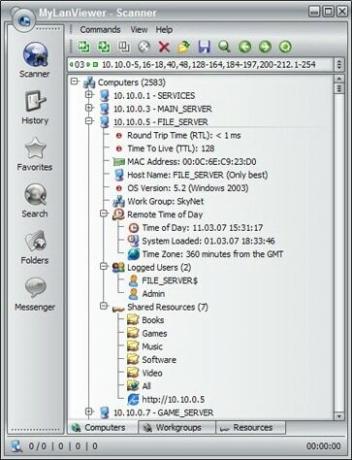
Dieses Tool scannt das gesamte Netzwerk, in dem der Computer angeschlossen ist, auf dem es ausgeführt wird. Jeder antwortende Host wird als Knoten in einer Baumstruktur angezeigt. Wenn Sie auf das Pluszeichen neben einem Eintrag klicken, werden weitere Informationen angezeigt. Es zeigt die gleiche Datenmenge wie die meisten anderen Tools an.
Suche
Kürzliche Posts
6 Die besten NetFlow-Tools, die neben VMware verwendet werden können
Die NetFlow-Technologie von Cisco wird häufig zur qualitativen Über...
Top 7 Tools zum Testen der Netzwerkleistung
Wenn Sie den Verdacht haben, dass etwas mit der Leistung eines Netz...
8 besten Tools zur Überwachung von WAN-Schaltkreisen (Überprüfung)
Die Überwachung von WAN-Verbindungen ist eine wichtige Aufgabe alle...